Hızlı Başlangıç: MongoDB için Java ve Azure Cosmos DB ile konsol uygulaması oluşturma
ŞUNLAR IÇIN GEÇERLIDIR: MongoDB
Bu hızlı başlangıçta, Azure portalından MongoDB için Azure Cosmos DB hesabı oluşturup yönetecek ve GitHub'dan kopyalanmış bir Java SDK uygulamasını kullanarak veri ekleyeceksiniz. Azure Cosmos DB, genel dağıtım ve yatay ölçek özellikleriyle belge, tablo, anahtar-değer ve grafik veritabanlarını hızlı bir şekilde oluşturup sorgulamanıza olanak tanıyan çok modelli bir veritabanı hizmetidir.
Önkoşullar
- Etkin aboneliği olan bir Azure hesabı. Ücretsiz bir tane oluşturun. İsterseniz Azure aboneliği olmadan Azure Cosmos DB'yi ücretsiz olarak da deneyebilirsiniz. Azure Cosmos DB Öykünücüsü'ni bağlantı dizesi
.mongodb://localhost:C2y6yDjf5/R+ob0N8A7Cgv30VRDJIWEHLM+4QDU5DE2nQ9nDuVTqobD4b8mGGyPMbIZnqyMsEcaGQy67XIw/Jw==@localhost:10255/admin?ssl=trueile de kullanabilirsiniz. - Java Development Kit (JDK) sürüm 8.
- Maven. Veya Maven'ı yüklemek için komutunu çalıştırın
apt-get install maven. - Git.
Veritabanı hesabı oluşturma
Yeni bir tarayıcı penceresinde Azure portalında oturum açın.
Soldaki menüde Kaynak oluştur'u seçin.
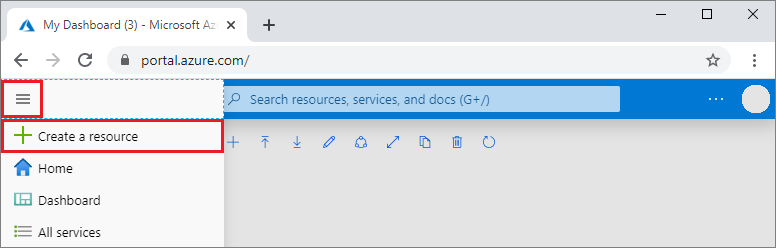
Yeni sayfasında Veritabanları>Azure Cosmos DB'yi seçin.
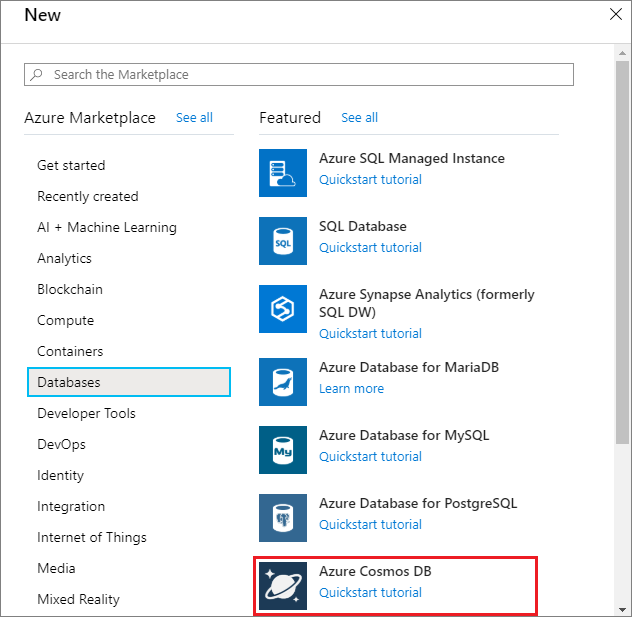
API seç seçeneği sayfasında MongoDB>için Azure Cosmos DB Oluştur'u seçin.
API, oluşturulacak hesap türünü belirler. Bu hızlı başlangıçta MongoDB ile çalışan bir koleksiyon oluşturacağınız için MongoDB için Azure Cosmos DB'yi seçin. Daha fazla bilgi edinmek için bkz . MongoDB için Azure Cosmos DB'ye genel bakış.
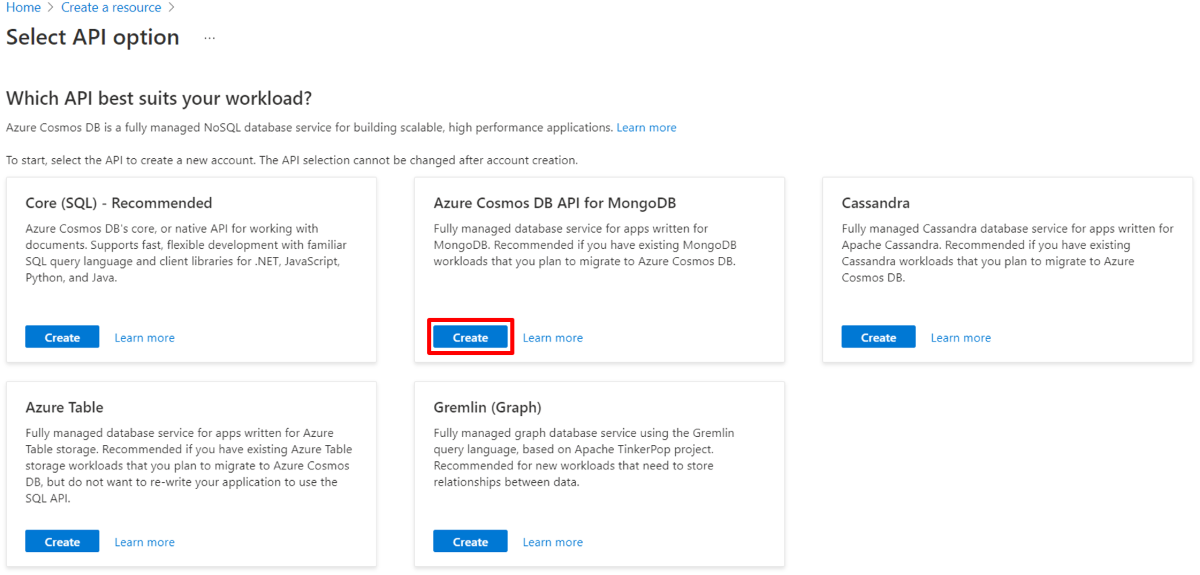
Azure Cosmos DB Hesabı Oluştur sayfasında yeni Azure Cosmos DB hesabının ayarlarını girin.
Ayar Value Açıklama Abonelik Abonelik adı Bu Azure Cosmos DB hesabı için kullanmak istediğiniz Azure aboneliğini seçin. Kaynak Grubu Kaynak grubu adı Bir kaynak grubu seçin veya Yeni oluştur seçeneğini belirleyin ve yeni kaynak grubu için benzersiz bir ad girin. Hesap Adı Benzersiz bir ad girin Azure Cosmos DB hesabınızı tanımlayan benzersiz bir ad girin. Hesap URI'niz benzersiz hesap adınızın sonuna mongo.cosmos.azure.com eklenir.
Hesap adı yalnızca küçük harf, sayı ve kısa çizgi (-) kullanabilir ve 3 ile 44 karakter uzunluğunda olmalıdır.Konum Kullanıcılarınıza en yakın bölge Azure Cosmos DB hesabınızın barındırılacağı coğrafi konumu seçin. Verilere en hızlı erişimi sağlamak için kullanıcılarınıza en yakın olan konumu kullanın. Kapasite modu Sağlanan aktarım hızı veya Sunucusuz Sağlanan aktarım hızı modunda hesap oluşturmak için Sağlanan aktarım hızı'na tıklayın. Sunucusuz modda hesap oluşturmak için Sunucusuz'u seçin.
Not: Yalnızca MongoDB 4.2, 4.0 ve 3.6 sürümleri için API sunucusuz hesaplar tarafından desteklenir. Sürüm olarak 3.2 seçildiğinde hesap sağlanan aktarım hızı modunda zorlanır.Azure Cosmos DB ücretsiz katman indirimi uygulama Uygula veya Uygulama Azure Cosmos DB ücretsiz katmanı ile bir hesapta ilk 1000 RU/sn ve 25 GB depolama alanını ücretsiz olarak alırsınız. Ücretsiz katman hakkında daha fazla bilgi edinin. Sürüm Gerekli sunucu sürümünü seçin MongoDB için Azure Cosmos DB, sunucu sürümü 4.2, 4.0, 3.6 ve 3.2 ile uyumludur. Bir hesabı oluşturulduktan sonra yükseltebilir veya düşürebilirsiniz. Not
Azure aboneliği başına bir ücretsiz katman Azure Cosmos DB hesabına sahip olabilirsiniz. Bunu hesabı oluştururken kabul etmeniz gerekir. Ücretsiz katman indirimini uygulama seçeneğinin gözükmemesi abonelikteki farklı bir hesabın ücretsiz katman ile etkinleştirildiğini belirtir.
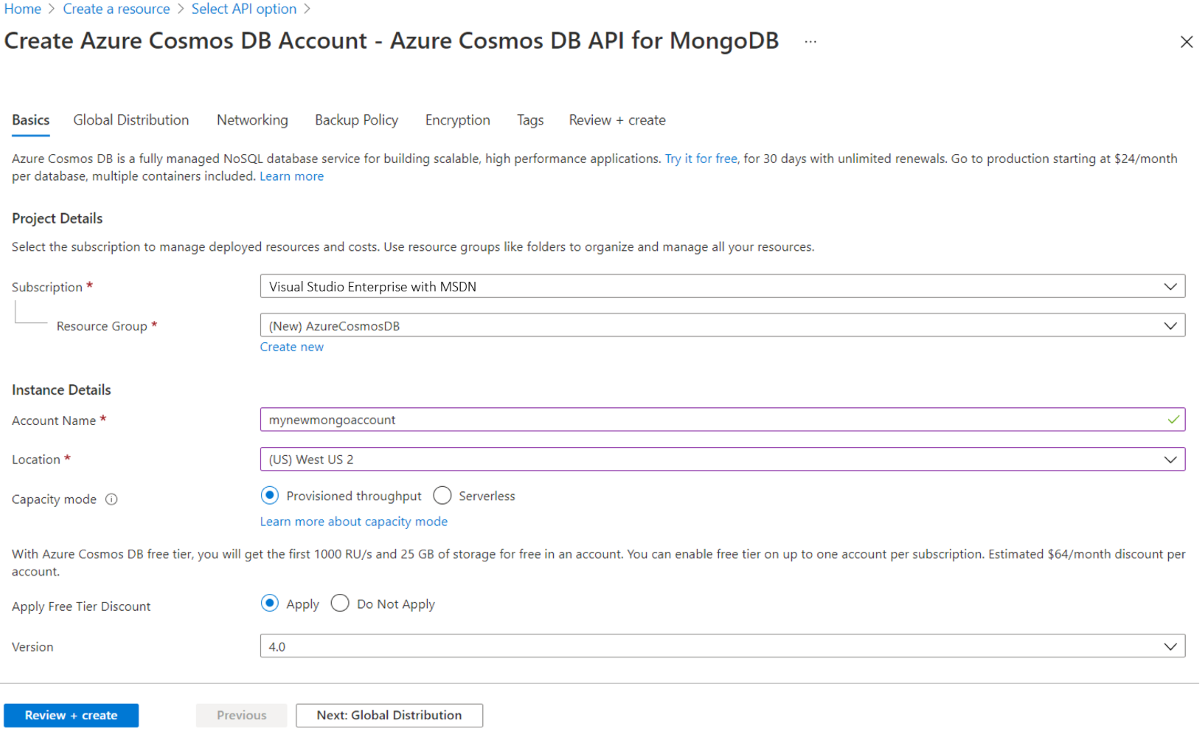
Genel Dağıtım sekmesinde aşağıdaki ayrıntıları yapılandırın. Bu hızlı başlangıcın amacı için varsayılan değerleri bırakabilirsiniz:
Ayar Value Açıklama Coğrafi Yedeklilik Devre Dışı Bırak Bölgenizi bir çift bölgeyle eşleştirerek hesabınızda genel dağıtımı etkinleştirin veya devre dışı bırakın. Daha sonra hesabınıza daha fazla bölge ekleyebilirsiniz. Birden Çok Bölgeli Yazmalar Devre Dışı Bırak Çok bölgeli yazma özelliği, dünya genelindeki veritabanlarınız ve kapsayıcılarınız için sağlanan aktarım hızını kullanmanıza olanak tanır. Not
Kapasite modu olarak Sunucusuz seçeneğini belirlediğinizde aşağıdaki seçenekler kullanılamaz:
- Ücretsiz Katman İndirimi Uygula
- Coğrafi yedeklilik
- Birden Çok Bölgeli Yazmalar
İsteğe bağlı olarak, aşağıdaki sekmelerde ek ayrıntıları yapılandırabilirsiniz:
- Ağ - Sanal ağdan erişimi yapılandırın.
- Yedekleme İlkesi - Düzenli veya sürekli yedekleme ilkesini yapılandırın.
- Şifreleme - Hizmet tarafından yönetilen anahtar veya müşteri tarafından yönetilen anahtar kullanın.
- Etiketler - Etiketler, birden çok kaynağa ve kaynak grubuna aynı etiketi uygulayarak kaynakları kategorilere ayırmanızı ve birleştirilmiş faturalamayı görüntülemenizi sağlayan ad/değer çiftleridir.
Gözden geçir ve oluştur’u seçin.
Hesabın oluşturulması birkaç dakika sürer. Portalın Tebrikler! MongoDB için Azure Cosmos DB hesabınız hazır sayfası.
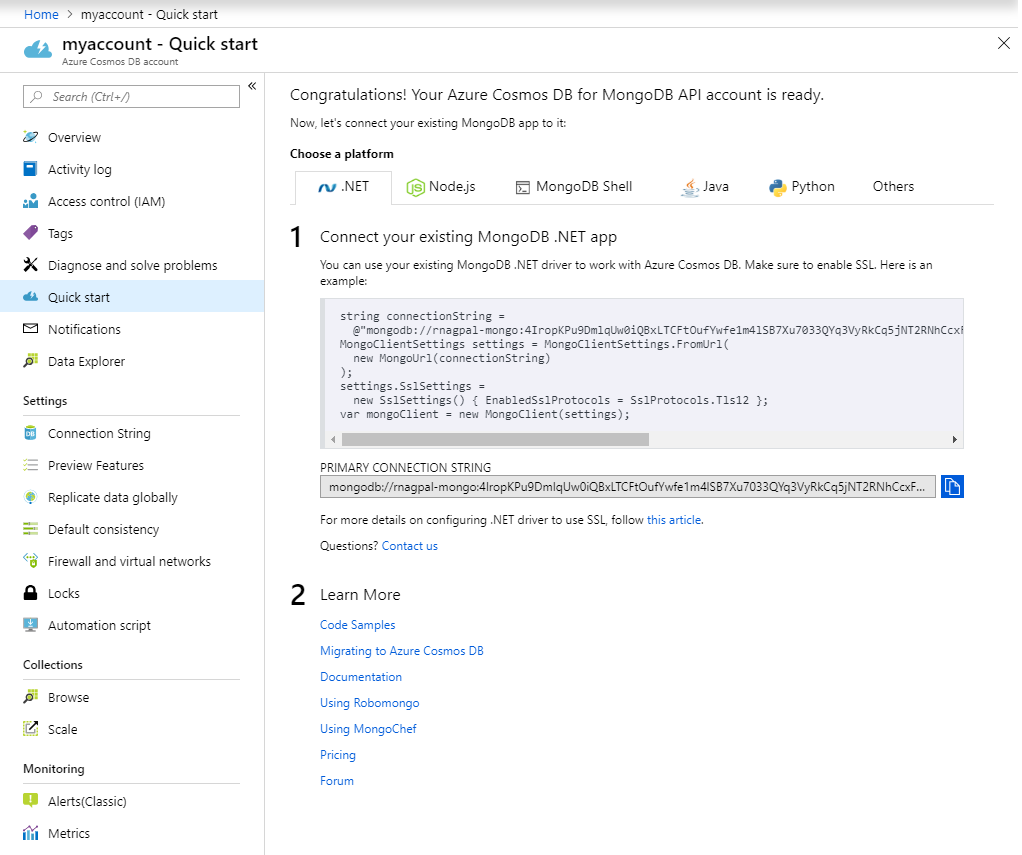
Koleksiyon ekleme
Yeni veritabanı veritabanınıza ve yeni koleksiyon sütununuza ad verin.
Artık Azure portalındaki Veri Gezgini aracını kullanarak MongoDB veritabanı ve kapsayıcısı için Azure Cosmos DB API'sini oluşturabilirsiniz.
Veri Gezgini>Yeni Kapsayıcı’yı seçin.
Kapsayıcı Ekle alanı en sağda görüntülenir; görmek için sağa kaydırmanız gerekebilir.
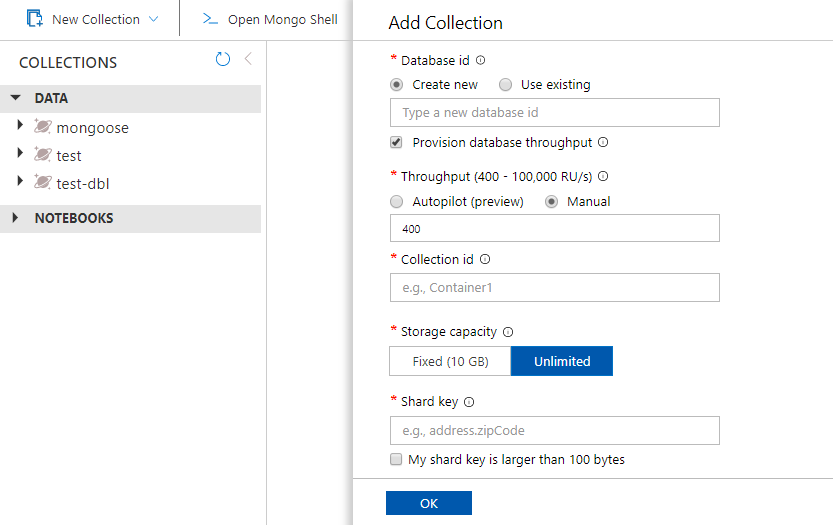
Kapsayıcı ekle sayfasında yeni kapsayıcının ayarlarını girin.
Ayar Önerilen değer Açıklama Veritabanı Kimliği Db Yeni veritabanının adı olarak db girin. Veritabanı adları 1 ile 255 karakter arasında olmalıdır ve içinde veya sonunda boşluk bulunamaz /, \\, #, ?. Veritabanı aktarım hızını sağla seçeneğini işaretleyin; veritabanında sağlanan aktarım hızını veritabanı içindeki tüm kapsayıcılar arasında paylaşmanıza olanak tanır. Bu seçenek maliyet tasarrufuna da yardımcı olur.İşlem hızı 400 Aktarım hızını saniyede 400 istek biriminde (RU/sn) bırakın. Daha sonra gecikme süresini azaltmak isterseniz işlem hızının ölçeğini artırabilirsiniz. Ayrıca otomatik ölçeklendirme modunu da seçebilirsiniz . Bu mod gerektiğinde dinamik olarak artacak ve azalacaktır. Koleksiyon Kimliği koleksiyon Yeni kapsayıcınızın adı olarak girin coll. Kapsayıcı kimliklerinin karakter gereksinimleri, veritabanı adlarına ilişkin karakter gereksinimleri ile aynıdır.Depolama kapasitesi Düzeltildi (10 GB) Bu uygulama için Sabit (10 GB) girin. Sınırsız'ı seçerseniz, eklenen tüm öğelerin gerektireceği bir Shard Keyoluşturmanız gerekir.Parça anahtarı /_Kimliği Bu makalede açıklanan örnekte Parça Anahtarı kullanılmadığından, bunu /_id olarak ayarlamak parça anahtarı olarak otomatik olarak oluşturulan kimlik alanını kullanır. Azure Cosmos DB'de Bölümleme bölümünde bölümleme olarak da bilinen parçalama hakkında daha fazla bilgi edinin Tamam'ı seçin. Veri Gezgini, yeni veritabanını ve kapsayıcıyı görüntüler.
Örnek uygulamayı kopyalama
Şimdi GitHub'dan bir uygulamayı kopyalayalım, bağlantı dizesi ayarlayalım ve çalıştıralım. Verilerle program aracılığıyla çalışmanın ne kadar kolay olduğunu göreceksiniz.
Bir komut istemini açın, git-samples adlı yeni bir klasör oluşturun ve komut istemini kapatın.
md "C:\git-samples"Git Bash gibi bir Git terminal penceresi açın ve örnek uygulamayı yüklemek üzere yeni bir klasör olarak değiştirmek için
cdkomutunu kullanın.cd "C:\git-samples"Örnek depoyu kopyalamak için aşağıdaki komutu çalıştırın. Bu komut bilgisayarınızda örnek uygulamanın bir kopyasını oluşturur.
git clone https://github.com/Azure-Samples/azure-cosmos-db-mongodb-java-getting-started.gitDaha sonra kodu sık kullandığınız düzenleyicinizde açın.
Kodu gözden geçirin
Bu adım isteğe bağlıdır. Veritabanı kaynaklarının kodda nasıl oluşturulduğunu öğrenmekle ilgileniyorsanız, aşağıdaki kod parçacıklarını gözden geçirebilirsiniz. Aksi durumda, Bağlantı dizenizi güncelleştirme bölümüne atlayabilirsiniz.
Aşağıdaki kod parçacıklarının tümü Program.java dosyasından alınır.
Bu konsol uygulaması MongoDB Java sürücüsünü kullanır.
DocumentClient başlatılır.
MongoClientURI uri = new MongoClientURI("FILLME");` MongoClient mongoClient = new MongoClient(uri);Yeni bir veritabanı ve koleksiyonu oluşturulur.
MongoDatabase database = mongoClient.getDatabase("db"); MongoCollection<Document> collection = database.getCollection("coll");MongoCollection.insertOnekullanılarak birkaç belge eklenirDocument document = new Document("fruit", "apple") collection.insertOne(document);MongoCollection.findkullanılarak birkaç sorgu gerçekleştirilirDocument queryResult = collection.find(Filters.eq("fruit", "apple")).first(); System.out.println(queryResult.toJson());
Bağlantı dizenizi güncelleştirme
Bu adımda Azure portalına dönerek bağlantı dizesi bilgilerinizi kopyalayıp uygulamaya ekleyin.
Azure Cosmos DB hesabınızda Hızlı Başlangıç'ı seçin, Java'yı seçin ve ardından bağlantı dizesi panonuza kopyalayın.
Program.java dosyasını açın, bağımsız değişkenini MongoClientURI oluşturucusunun yerine bağlantı dizesi. Bu adımlarla uygulamanıza Azure Cosmos DB ile iletişim kurması için gereken tüm bilgileri eklemiş oldunuz.
Konsol uygulamasını çalıştırma
Gerekli paketleri yüklemek için terminalde çalıştırma
mvn packageJava uygulamanızı başlatmak için bir terminalde
mvn exec:java -D exec.mainClass=GetStarted.Programkomutunu çalıştırın.
Artık Robomongo / Studio 3T kullanarak yeni verileri sorgulayabilir, değiştirebilir ve onlarla çalışabilirsiniz.
Azure portalında SLA'ları gözden geçirme
Azure portalı Azure Cosmos DB hesabınızın aktarım hızını, depolama alanını, kullanılabilirliğini, gecikme süresini ve tutarlılığını izler. Azure Cosmos DB Hizmet Düzeyi Sözleşmesi (SLA) ile ilişkili ölçümler için grafikler, gerçek performansla karşılaştırıldığında SLA değerini gösterir. Bu ölçüm paketi, SLA'larınızın izlenmesini saydam hale getirir.
Ölçümleri ve SLA'ları gözden geçirmek için:
Azure Cosmos DB hesabınızın gezinti menüsünde Ölçümler'i seçin.
Gecikme süresi gibi bir sekme seçin ve sağ tarafta bir zaman çerçevesi seçin. Grafiklerdeki Gerçek ve SLA çizgilerini karşılaştırın.
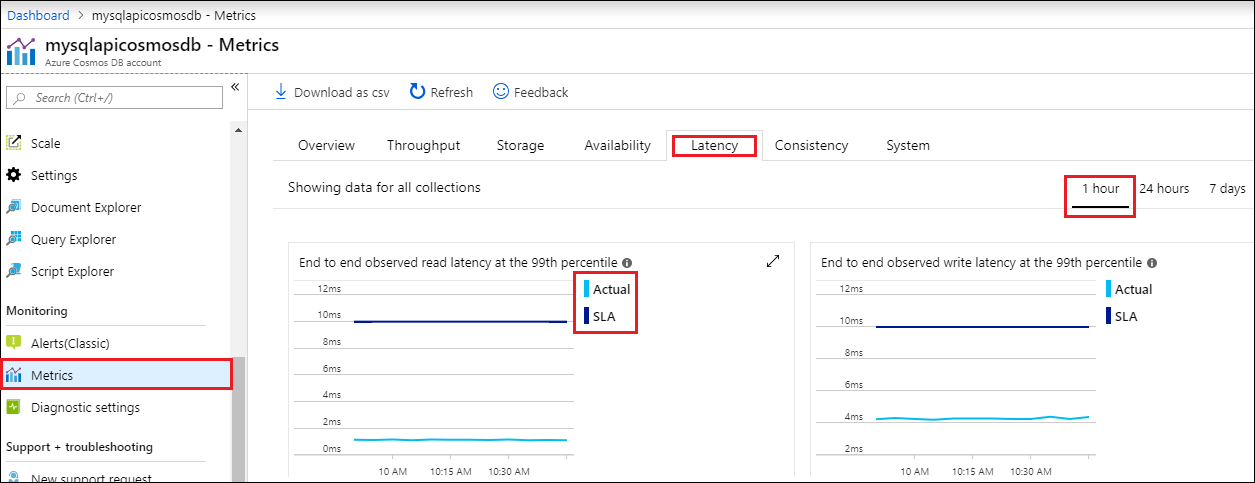
Diğer sekmelerdeki ölçümleri gözden geçirin.
Kaynakları temizleme
Uygulamanız ve Azure Cosmos DB hesabınızla işiniz bittiğinde, daha fazla ücret ödemeden oluşturduğunuz Azure kaynaklarını silebilirsiniz. Kaynakları silmek için:
Azure portalı Arama çubuğunda Kaynak grupları'nı arayın ve seçin.
Listeden bu hızlı başlangıç için oluşturduğunuz kaynak grubunu seçin.
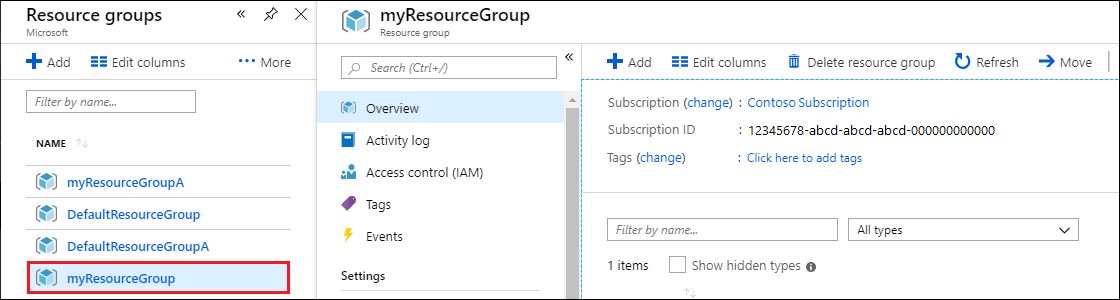
Kaynak grubuna Genel Bakış sayfasında Kaynak grubunu sil'i seçin.
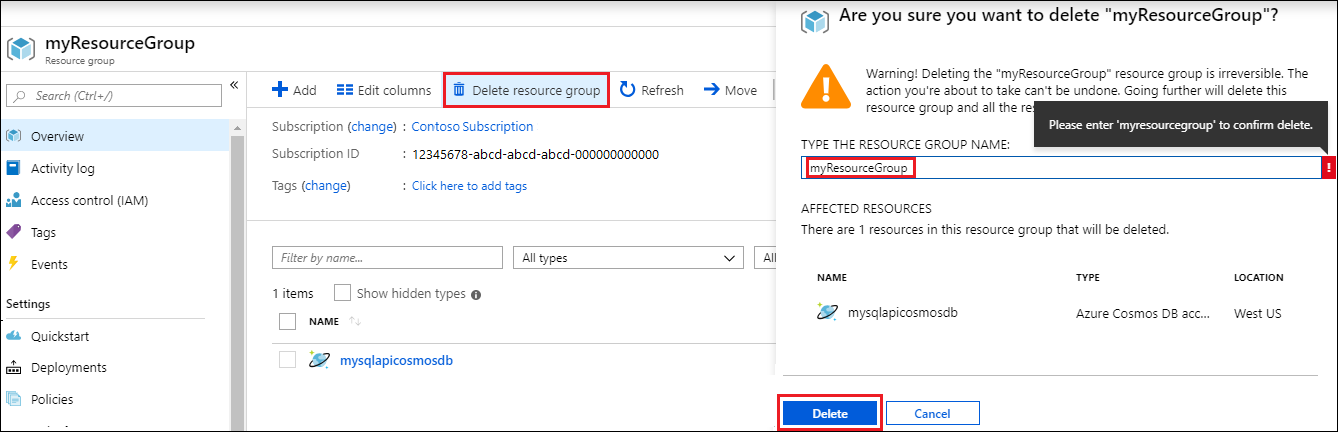
Sonraki pencerede, silinecek kaynak grubunun adını girin ve sil'i seçin.
Sonraki adımlar
Bu hızlı başlangıçta MongoDB hesabı için Azure Cosmos DB oluşturmayı, Veri Gezgini kullanarak veritabanı ve kapsayıcı eklemeyi ve Java konsol uygulaması kullanarak veri eklemeyi öğrendiniz. Artık Ek verileri Azure Cosmos DB veritabanınıza aktarabilirsiniz.
Azure Cosmos DB'ye geçiş için kapasite planlaması yapmaya mı çalışıyorsunuz? Kapasite planlaması için mevcut veritabanı kümeniz hakkındaki bilgileri kullanabilirsiniz.
- Tek bildiğiniz mevcut veritabanı kümenizdeki sanal çekirdek ve sunucu sayısıysa, sanal çekirdek veya vCPU kullanarak istek birimlerini tahmin etme hakkında bilgi edinin
- Geçerli veritabanı iş yükünüz için tipik istek oranlarını biliyorsanız Azure Cosmos DB kapasite planlayıcısı kullanarak istek birimlerini tahmin etme hakkında bilgi edinin